多功能厅数字会议系统操作手册.docx
《多功能厅数字会议系统操作手册.docx》由会员分享,可在线阅读,更多相关《多功能厅数字会议系统操作手册.docx(26页珍藏版)》请在冰豆网上搜索。
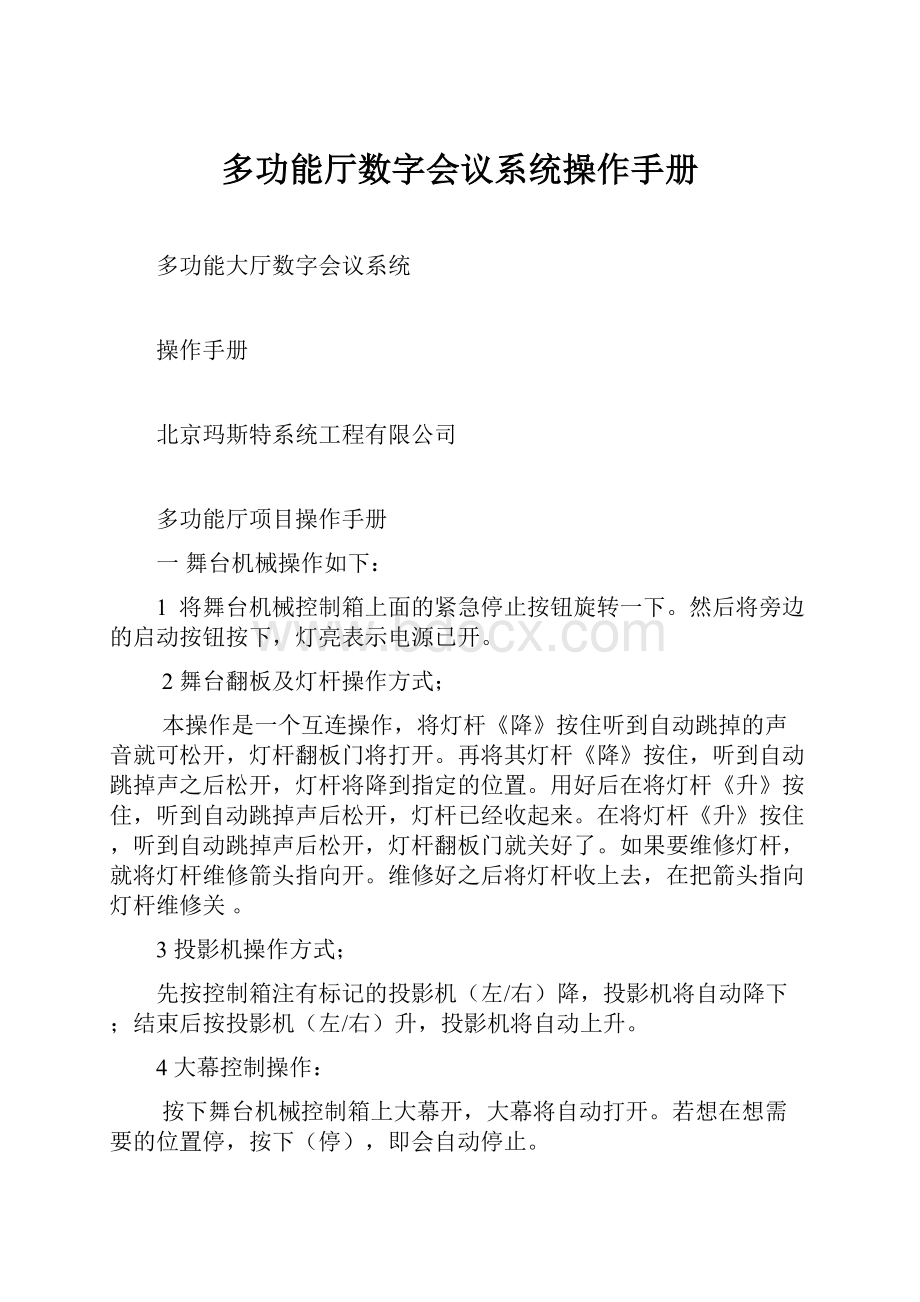
多功能厅数字会议系统操作手册
多功能大厅数字会议系统
操作手册
北京玛斯特系统工程有限公司
多功能厅项目操作手册
一舞台机械操作如下:
1将舞台机械控制箱上面的紧急停止按钮旋转一下。
然后将旁边的启动按钮按下,灯亮表示电源已开。
2舞台翻板及灯杆操作方式;
本操作是一个互连操作,将灯杆《降》按住听到自动跳掉的声音就可松开,灯杆翻板门将打开。
再将其灯杆《降》按住,听到自动跳掉声之后松开,灯杆将降到指定的位置。
用好后在将灯杆《升》按住,听到自动跳掉声后松开,灯杆已经收起来。
在将灯杆《升》按住,听到自动跳掉声后松开,灯杆翻板门就关好了。
如果要维修灯杆,就将灯杆维修箭头指向开。
维修好之后将灯杆收上去,在把箭头指向灯杆维修关。
3投影机操作方式;
先按控制箱注有标记的投影机(左/右)降,投影机将自动降下;结束后按投影机(左/右)升,投影机将自动上升。
4大幕控制操作:
按下舞台机械控制箱上大幕开,大幕将自动打开。
若想在想需要的位置停,按下(停),即会自动停止。
5摄像机操作:
如摄像机需要调低些,将控制箱上的摄像机降按下,摄像头将降到指定的位置。
结束后在将摄像机升按下,摄像机将自动升上。
在机柜后的摄像头电源打开,这样就可以在中控界面上操作了。
然后把中控界面上的强电控制打开,在返回到摄像机界面。
6横幅操作:
按下控制箱上的横幅降,横幅杆将自动降到一定位置,横幅将停下。
挂好横幅后,按升键横幅杆自动升上关闭。
7会标操作:
按下控制箱上的会标(降)键,会标杆将自动降下,结束后由挂好会标按(升)键,会标将自动升上关闭。
8(中)投影幕操作:
按下控制箱上的中间投影幕(降),投影幕的一次降自动降下。
9两边投影幕操作:
按下控制箱上面注有投影幕(左/右)降按下,投影幕一次降落自动下降。
结束后再将投影幕(左/右)升按下,投影幕自动上升。
在机柜后面中控电源打开,电源开后.把中控界面上的强电控制打开,按下投影幕降,投影幕将自动下降。
在将界面反到投影机,将界面上的投影机按下.按想要开的投影机(左/右)。
在按下投影机开,投影机将自动打开,选择所需要视频或RGB的信号,接着选择界面上的所选的信号,要是电脑就选择电脑信号切换。
选好后界面上会出现输入与输出的数字。
将进的信号点一下,再选投影机出去的信号;这样投影机就会显示和输入电脑信号画面相同。
二调光台操作:
先看调光台是否有电、如果没有电,就将机柜后面强电中控控制箱里面的,注有操作台的三级漏电开关开启,中控面板上的强电控制打开,把LED灯开启,就可以在调光台上面操作想要的灯光,调光台上面第一个是灯杆上面中间三个PA灯.第二是右边的两个PA灯.第三是左边的两个PA灯.第四是LED的总开关.第五是LED红色.第六是LED绿色.第七是LED蓝色.第八是LED灯的频闪.PRE.MAS是总开关。
三多功能厅中控操作:
1在操作中控的时候,必须先确认中控电源有没有电,才可以在界面上操作:
投影机、摄像机、强电控制、灯光、电脑、视屏信号切换。
232*32视屏信号输入:
多功能厅1-3/5-18口是地插输入,19口是DVD,20-21口是业务监控室,22-23口是领导会议室,24-25口是IPTV,26-27口是摄像头(26前/27后),28-30口是视屏会议,4、31口是备用,32口是卡拉O.K
视屏信号输出:
多功能厅1-18口是GQY拼屏,19-20口是投影机(19左/20右),21-22口是控制室监视器,23-24口是视屏会议(录播器)、25口是视频会议进。
4、26-31口是备用。
32是卡拉OK反视。
3多功能厅16*16RGB矩阵切换如下:
输入口1-5/8-15口是地插,6、7口是备用、16口输入接到8*8RGB的矩阵上面输出口7。
输出口1-15口是GQY大屏。
16口输出是跳到8*8RGB矩阵上面输入口5。
4多功能厅8*8RGB矩阵切换如下:
输入口1—3口是地插,4口领导会议室、5口是跳到16*16RGB出。
输出口1—3口是GQY大屏,4/5口是投影机、6口是录播器。
7口输出至16*16RGB矩阵输入口16,8口是输出到地插6/7口反视。
中控见面如下图操作:
在操作中控见面的时候,首先确认电源是否开启。
如果电源正常,就可以在界面上操控所有可以操控的系统了。
第一步先将强电控制点一下,界面上会出来下图:
按强电控制显示提示,在选择所需要开电源的设备。
要开窗帘的操作如下图;
要关窗帘的操作如下图:
下图是投影机开、关电源操作如下:
投影机关如下:
下面是投影机开、关与信号选择:
下面是投影机的信号选择:
按一下投影机,界面上将出来:
左投影机、开、关、电脑信号、视频信号、右投影机、开关、电脑信号、视频信号。
如下图左边用电脑信号,就将电脑信号按一下就可以,右边用视频信号,也将视频信号按一下就可以了。
下面是摄像头电源开、关控制操作:
下面是摄像头调节操作:
按一下摄像机界面上将出现摄像机1、摄像机2、指向四面的箭头、储存、调用、放大、缩小、1—6的数字。
6
摄像机调节主要是为了调用角度用,把角度调好后就可以把它储存起来,最多可以储存6个画面。
在按要储存的数字。
为了下次用这个画面的时候不用在去调。
下次打开摄像头按一下调用,在按一下所储存的数字就可以了。
下面是调用操作:
下面是灯光控制的操作:
在灯光继电器正常通电的情况下,就可以直接在中控界面上直接操作。
不用在去一个去开空开了。
第一步:
先将界面上的灯光控制按一下,界面上出来所需要开的灯光。
第二步:
就可以开你想开的灯开启。
16*16电脑信号切换操作:
输入口1-15是地插,16是跳到8*8RGB的矩阵上面输出。
输出口1—15是GQY大屏。
16是跳到8*8RGB矩阵上面去的输入。
1先选中电脑信号切换。
界面上将有输入和输出。
2在选输入的信号。
3然后选所需输出到那些地方去的信号。
8*8电脑信号切换操作:
1先选中电脑信号切换。
界面上将有输入和输出。
2在选输入的信号。
3然后选所需输出到那些地方去的信号。
32*32视频信号切换:
多功能厅1-18地插输入,19DVD,20-21业务监控室,22-23领导会议室,24-25IPTV,26-27摄像头(26前/27后),28-30视屏会议,31备用,32卡拉O.K
视屏信号输出:
多功能厅1-18GQY拼屏,19-20投影机(19左/20右),21-22控制室监视器,23-24视屏会议(录播器)、25视频会议进。
1先选中电脑信号切换。
界面上将有输入和输出。
2在选输入的信号。
3然后选所需输出到那些地方去的信号。
矩阵手控操作如下:
16*16RGB矩阵操作如下:
第一步先选好进去的信号,在选出去的信号。
选好后按一下ENTER信号切换成功。
输入口1-15是地插,16是跳到8*8RGB的矩阵上面输出。
输出口1—15是GQY大屏。
16是跳到8*8RGB矩阵上面去的输入。
1先选中电脑信号切换。
界面上将有输入和输出。
2在选输入的信号。
3然后按ENTER信号切换成功。
8*8RGB矩阵操作如下:
第一步先选好进去的信号,在选出去的信号。
选好后按一下ENTER信号切换成功。
输入口1—3口是地插,4口是领导会议室、5口是跳到16*16RGB输出7口。
输出口1—3口是GQY大屏,4、5口是投影机、6口是录播器。
7口是跳至16*16RGB矩阵进16口。
8口是输出到地插6、7反视。
1先选中电脑信号切换。
界面上将有输入和输出。
2在选输入的信号。
3然后按ENTER信号切换成功。
的功能厅32*32AV矩阵操作如下:
第一步先选好进去的信号,在选出去的信号。
选好后按一下ENTER信号切换成功。
1先选中电脑信号切换。
界面上将有输入和输出。
2在选输入的信号。
3然后按ENTER信号切换成功。
多功能厅1-3/5-18地插输入,19DVD,20-21业务监控室,22-23领导会议室,24-25IPTV,26-27摄像头(26前/27后),28-30视屏会议,31视频会议H3C,32卡拉O.K.4口是备用。
视屏信号输出:
多功能厅1-18GQY拼屏,19-20投影机(19左/20右),21-22控制室监视器,23-24视屏会议(录播器)、25视频会议H3C进。
26-31口是备用,32口是卡拉OK反视。
灯光手动、中控控制如下:
在正常的情况下都是用中控,如果中控出现故障的情况下就用手控。
灯光控制箱
如果要开中控,就要把强电箱里面所有出去的小开关全部关掉。
用手控操作如下:
把手动按钮按一下,就可以在强电控制箱开想要开的开关。
领导会议室中控培训如下:
1在操作中控的时候,必须先确认中控电源有没有电,才可以在见面上操作:
投影机、摄像机、强电控制、灯光、电脑、视屏信号切换。
28*8视屏信号输入:
多功能厅1S是DVD,2是IPTV,3-7是桌面插。
8是指挥中心32*32AV矩阵。
视屏信号输出:
多功能厅1是电视机、2是投影机、3/4视屏会议录播器,8是至多功能厅。
3领导会议室8*8RGB矩阵切换如下:
输入口1-6是桌面插、7是至指挥中心8*8RGB矩阵、8是视频会议。
输出口1是电视机、2是投影机、3录播器。
中控界面如下图操作
第一步先将强电控制点一下,界面上会出来下图:
按强电控制显示提示,在选择所需要开电源的设备。
要开投影幕的操作如下图;
当界面出来以后,按好强的控制以后。
如果投影幕没有下来的情况下,将投影幕降按一下,投影幕就会自动降下来。
用好后按一下将投影幕升就可以了,投影幕将自动收好。
要用投影机的操作如下图:
先按一下投影机开,投影机电源将打开。
在按一下翻板开,翻板电源将打开,
在将投影机按一下,投影机将出来:
投影机控制、开、关、电脑信号、视频信号、翻板控制、开、关。
先将翻板开按一下,翻板将自动翻转,投影机将升至桌面。
在将投影机开按一下,投影机将打开,然后在选择信号源,如果用电脑,就选择电脑信号。
用好后在将投影机关按一下。
在把翻板关按一下投影机将降至桌面下。
电视机操作如下:
电视机开、关、信号选择如下:
把界面上电视按一下,界面上将出来开、关、电脑信号、视频信号、PC内部的按键。
将开按一下,电视将自动打开。
出来的是PC内部。
如果用电脑信号就按一下电脑信号。
下面是摄像机开、关控制操作:
下面是摄像头调节操作:
按一下摄像机见面上将出现摄像机1、摄像机2、指向四面的箭头、储存、调用、放大、缩小、1—6的数字。
6
摄像机调节主要是为了调用角度用,把角度调好后就可以把它储存起来,最多可以储存6个画面。
在按要储存的数字。
为了下次用这个画面的时候不用在去调。
下次打开摄像头按一下调用,在按一下所储存的数字就可以了。
下面是调用操作:
8*8电脑信号切换操作:
1先选中电脑信号切换。
界面上将有输入和输出。
2在选输入的信号。
3然后选所需输出到那些地方去的信号。
8*8视频信号切换操作:
1先选中电脑信号切换。
界面上将有输入和输出。
2在选输入的信号。
3然后选所需输出到那些地方去的信号。
矩阵手控操作如下:
领导会议室8*8RGB矩阵操作如下:
第一步先选好进去的信号,在选出去的信号。
选好后按一下ENTER信号切换成功。
输入口1—6、口是桌面插,7口是H3C进,8口是指挥中心进。
输出口1口是65寸电视机,2口是投影机,3/4口是备用,5口是输出到H3C,6口是输出到音控室监视器,7口是输出到指挥中心8*8RGB输入口4,8口是领导会议室录播器。
4先选中电脑信号切换。
界面上将有输入和输出。
5在选输入的信号。
6然后按ENTER信号切换成功。
领导会议室8*8AV矩阵操作如下:
第一步先选好进去的信号,在选出去的信号。
选好后按一下ENTER信号切换成功。
1先选中电脑信号切换。
界面上将有输入和输出。
2在选输入的信号。
3然后按ENTER信号切换成功。
视频信号输入:
1口是/DVD、2口是IPTV、3-6口是桌面插、7/8口是摄像头。
,
视屏信号输出:
1口是电视机、2口投影机、3、4口是录播器、5/6口是备用、7/8口是跳至指挥中心32*32AV矩阵21/22口。